さあ、配線だ。そして何度やっても慣れない
「配線スキルを上げたい」が、こまめにPC自作をしたい理由なのかも。

ATX電源を取り付け、ケーブルタイプを1つひとつ確認する。
ATX電源から出てるケーブルの他に、フロントパネルUSBジャック基盤からのケーブルもあるから注意。
GPU無し構成なんで、GPU補助電源用のケーブルは、ケースの隙間に隠しちゃう。
今年になって、「電源ケーブルを結束バンドでなくマジックテープで束ねるのが流行りなのか?」と思って、取り入れてみることにした。
マジックテープでの結線、想像以上に良かった!
うまくいかない時に、手直ししやすいの♪

それにしても、玄人志向750Wシルバーのケーブル類は、華やかだなぁ。
光るPCには絶対に似合わない。
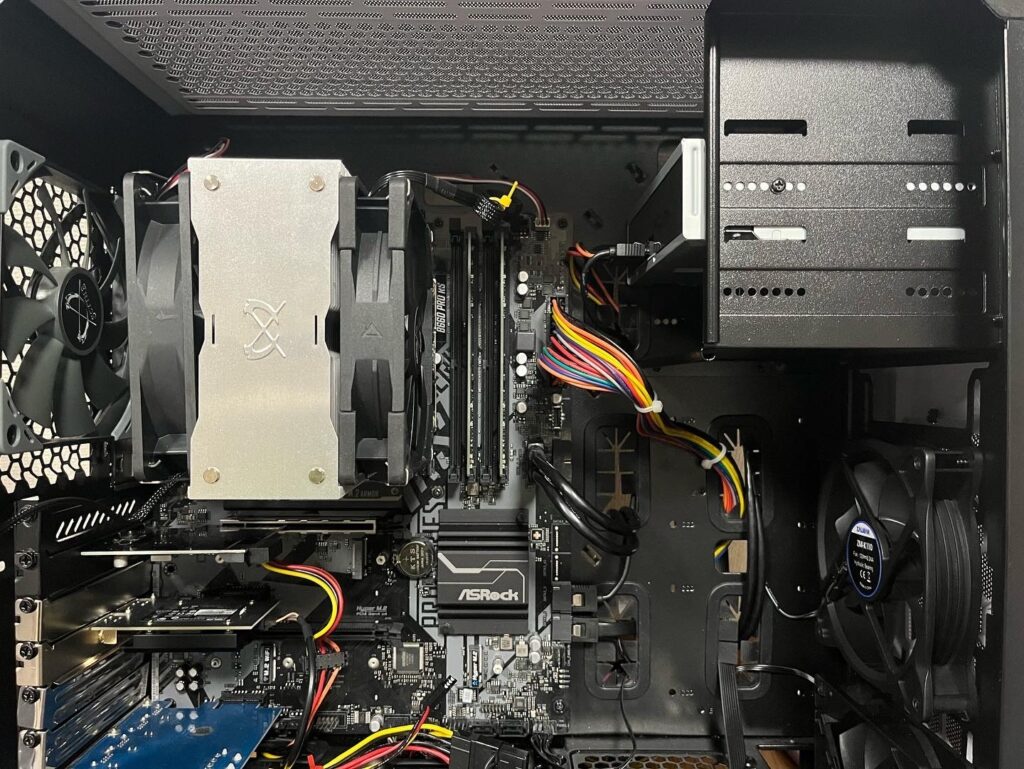
配線の最難関、スイッチプラグ
MBのメーカーによる違いが少ない箇所のはずなのに、どうにもこれが苦手。
最初に検品に出した時も、ここの差し方を間違えてたし。
以後絶対間違えなくなれるように、覚え書きを残すよ。
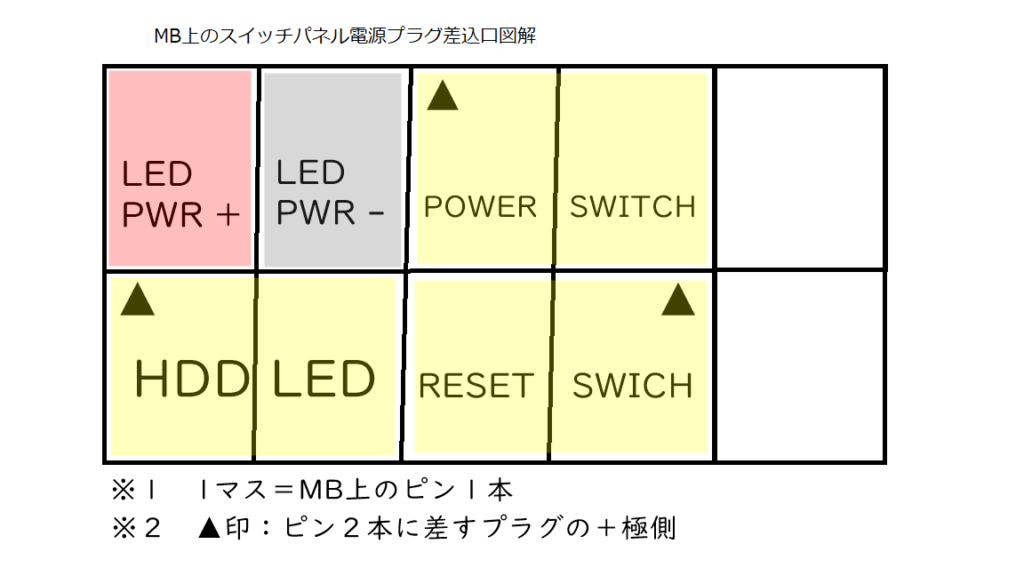
MB上のスイッチプラグ差込箇所はものすごく小さい。
かつスイッチプラグ自体も3ピンファンプラグやUSB2.0やオーディオプラグよりも小さい。
この複雑かつ微細なものが、フロントパネルから伸びている。
スイッチプラグで覚えておくことは、
- スイッチプラグには、+極と-極がある
- やや幅の広いスイッチプラグは、MB上のピンを2本使う
- やや幅の広いスイッチプラグは、裏に▲が書いてあるほうが+極
- 右端の2本のピンには、何も差さない
差す順番も気にしたほうが間違えにくい。
LEDランプ用スイッチと、電源スイッチは、向かって左側が+極。
リセットスイッチは、右側が+極。

[次ページ] 拡張カードを取り付ける
2003年、最初のホームページ立ち上げ。ウェブ日記からブログに移行。ブログは日本語と英語で気ままに書いてます。
このブログは2018年秋からの記事を載せてます。
それより前の記事は、サブブログにあります。
近頃、オオサンショウウオにハマってます♡


コメントを残す